
Hãy nhập câu hỏi của bạn vào đây, nếu là tài khoản VIP, bạn sẽ được ưu tiên trả lời.


SELECT
FROM banthuam, bannhac
WHERE banthuam.Mid; banthuam.Sid;bannhac.TenBN

SELECT
FROM banthuam, bannhac
WHERE banthuam.Mid; banthuam.Sid;bannhac.TenBN

- Mở bảng quanhuyen để cập nhật dữ liệu:
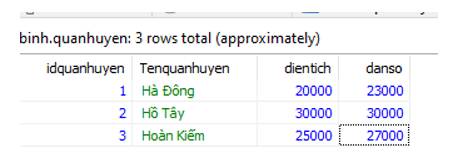
- Truy xuất bảng quanhuyen:
- Truy xuất tất cả dữ liệu từ bảng "quanhuyen":
SELECT * FROM quanhuyen;
- Truy xuất dữ liệu từ bảng "quanhuyen" với điều kiện cụ thể trên trường "idquanhuyen":
SELECT * FROM quanhuyen WHERE idquanhuyen = 1; -- Giả sử giá trị idquanhuyen cần tìm là 1
- Truy xuất dữ liệu từ bảng "quanhuyen" với điều kiện kết hợp giữa nhiều trường:
SELECT * FROM quanhuyen WHERE danso > 1000000 -- Giả sử giá trị danso cần tìm là lớn hơn 1.000.000 AND dientich < 1000; -- Giả sử giá trị dientich cần tìm là nhỏ hơn 1000
- Truy xuất chỉ một số trường cụ thể từ bảng "quanhuyen":
SELECT idquanhuyen, tenquanhuyen FROM quanhuyen;
- Truy xuất dữ liệu từ bảng "quanhuyen" sắp xếp theo một trường cụ thể:
SELECT * FROM quanhuyen ORDER BY danso DESC; -- Giả sử muốn sắp xếp theo trường danso giảm dần (DESC)

Thực hành cập nhật dữ liệu bảng Tỉnh/Thành phố trong CSDL quản lí danh sách tên Quận/Huyện, Tỉnh/Thành phố:
Bước 1: Tạo bảng Tỉnh/Thành phố
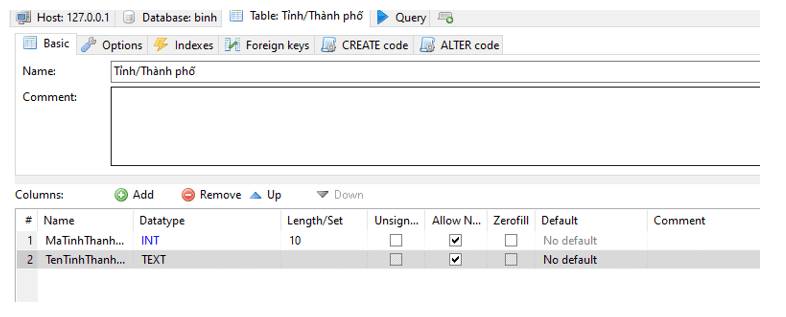
Bước 2: Cập nhật dữ liệu:
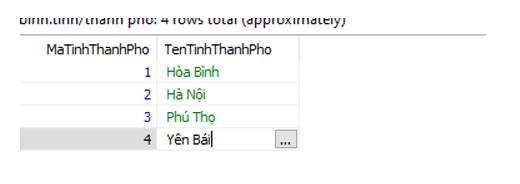
- Truy xuất dữ liệu:
SELECT matinh_thanhpho, tentinh_thanhpho
FROM Tinh_Thanhpho;

Tham khảo:
a) Tạo một CSDL theo mẫu Student và mở bảng Student trong khung nhìn thiết kế:
-Mở Microsoft Access.
-Nhấp vào tab "File" ở góc trên cùng bên trái của cửa sổ.
-Chọn "New" trong menu bên trái và sau đó chọn "Blank Database" ở phần trung tâm.
-Đặt tên cho CSDL của bạn trong hộp thoại "File Name" và chọn nơi lưu trữ tệp.
Sau khi đã đặt tên, nhấp vào nút "Create" để tạo CSDL mới.
-Trong cửa sổ Access mới được mở, bạn sẽ thấy trình đơn chính ở phía trái. Nhấp vào tab "Table" để mở tab "Table Tools".
-Trong tab "Table Tools", nhấp vào nút "Table Design" để mở bảng Student trong khung nhìn thiết kế.
b) Để lưu CSDL vừa tạo vào máy tính cá nhân với một tên tùy ý:
-Nhấp vào tab "File" trong trình đơn chính của Access.
-Chọn "Save As" trong menu bên trái.
-Trong hộp thoại "Save Database As", đặt tên cho CSDL của bạn trong ô "File Name" và chọn nơi bạn muốn lưu trữ tệp.
-Nhấp vào nút "Save" để lưu CSDL vào máy tính cá nhân với tên tùy ý.

Trong các câu sau đây, câu nào đúng?
a. CSDL là tập hợp dữ liệu được lưu trữ trên thiết bị nhớ phục vụ cho hoạt động của một cơ quan, đơn vị nào đó.
b. Hệ CSDL của một đơn vị là phần mềm quản trị CSDL của đơn vị đó.
c. Các giá trị dữ liệu được lưu trữ trong CSDL phải thoả mạn được một số ràng buộc để góp phần đảm bảo được tính đúng đắn của thông tin.
d. Hệ quản trị CSDL là chương trình kiểm soát được các cập nhập dữ liệu.

Tham khảo:
B, C và D.
Phần mềm hỗ trợ làm việc với CSDL cần có các chức năng cập nhật dữ liệu và kiểm tra tính đúng đắn của dữ liệu, hỗ trợ truy xuất dữ liệu và cung cấp giao diện đơn giản để người dùng có thể xem nội dung của các bảng dữ liệu một cách dễ dàng. Ngoài ra, phần mềm còn cần cung cấp công cụ tạo lập CSDL để có thể thiết kế các bảng dữ liệu theo cấu trúc phù hợp.

Tham khảo:
Để vận hành và duy trì một CSDL hoạt động thông suốt, luôn sẵn sàng đáp ứng được nhu cầu khai thác, cần có những cán bộ chuyên trách quản trị CSDL. Những cán bộ này sẽ có trách nhiệm giám sát và quản lý các bảng dữ liệu, quan hệ giữa các bảng, thiết lập các quy tắc để đảm bảo tính toàn vẹn và nhất quán của dữ liệu.
Các cán bộ quản trị CSDL cũng phải thường xuyên thực hiện các tác vụ như sao lưu dữ liệu, bảo mật thông tin, kiểm tra và khắc phục các sự cố liên quan đến CSDL. Họ cũng cần cập nhật và nâng cấp CSDL theo yêu cầu của đơn vị, để đảm bảo sự phát triển liên tục và tăng hiệu quả sử dụng của CSDL.
Ngoài ra, việc tạo ra các hướng dẫn sử dụng CSDL cho nhân viên cũng là một phần quan trọng trong công tác quản trị CSDL. Điều này giúp đảm bảo các nhân viên có thể khai thác CSDL một cách hiệu quả và đồng nhất.
Thực hiện sao lưu theo các bước sau:
Bước 1: Mở HeidiSQL và kết nối với cơ sở dữ liệu muốn sao lưu. Để làm điều này, bạn có thể nhấp vào nút "New" trên thanh công cụ hoặc chọn "New Session" trong menu "File".
Bước 2: Sau khi kết nối thành công, chọn cơ sở dữ liệu muốn sao lưu trong danh sách cơ sở dữ liệu.
Bước 3: Chuột phải vào cơ sở dữ liệu và chọn "Export database" trong menu ngữ cảnh.
Bước 4: Trong cửa sổ "Export Database", bạn có thể chọn các tùy chọn sao lưu dữ liệu, bao gồm:
Export to file: Chọn đường dẫn và tên file cho file sao lưu dữ liệu.
Format: Chọn định dạng file sao lưu dữ liệu, ví dụ như SQL, CSV, hoặc JSON.
Tables: Chọn các bảng muốn sao lưu hoặc chọn "Select All" để sao lưu tất cả các bảng.
Tùy chọn khác: Bạn cũng có thể chọn các tùy chọn khác như mã hóa dữ liệu, thực thi truy vấn trước/sau khi sao lưu, v.v.
Bước 5: Nhấp vào nút "Export" để bắt đầu quá trình sao lưu dữ liệu. Sau khi quá trình hoàn tất, bạn sẽ có một file sao lưu dữ liệu theo định dạng đã chọn.